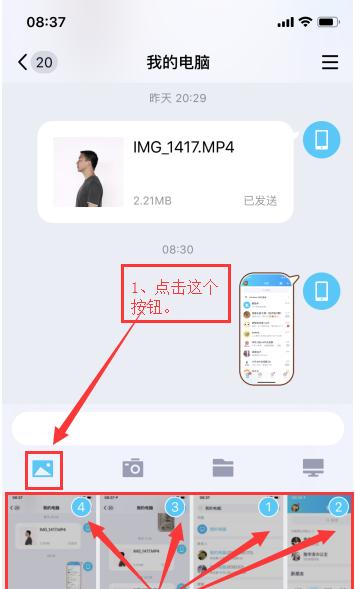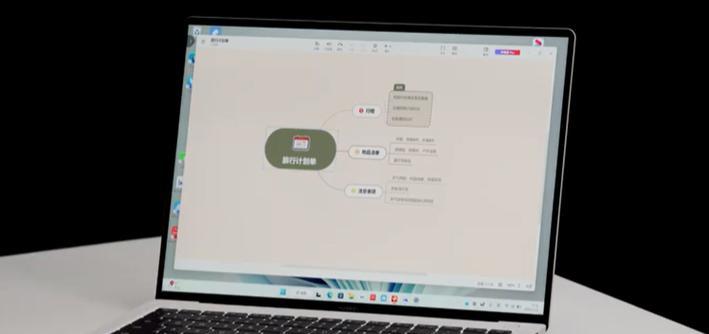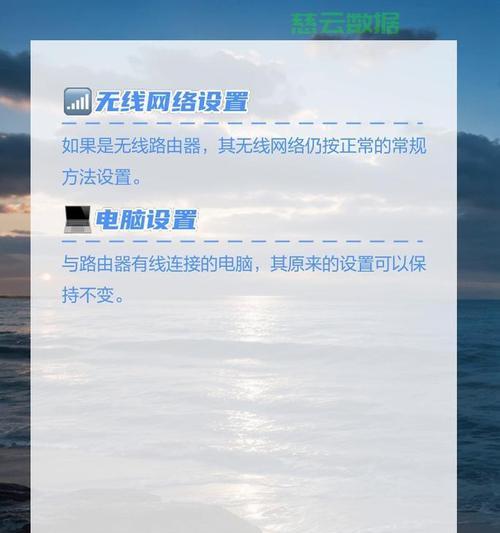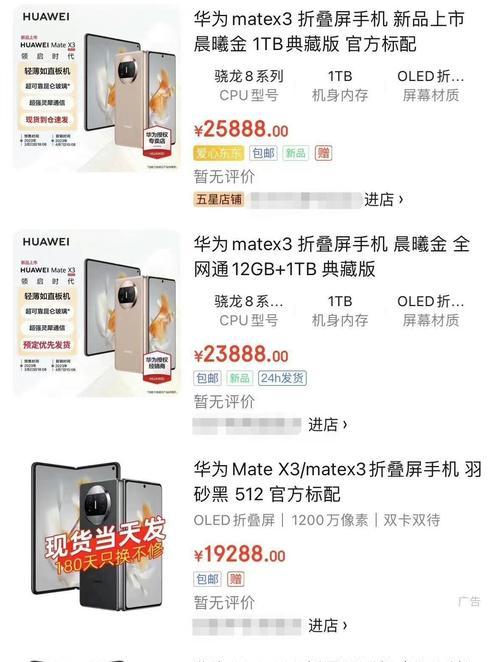随着数字化时代的到来,家庭和小型办公室对网络的需求日益增长。许多情况下,我们可能需要同时为多台电脑设置拨号上网。如何有效地进行多台电脑拨号上网的设置呢?本文将为您提供一套详细的设置指南,帮助您轻松完成多设备的网络配置。
一、准备工作
在开始设置之前,确保您已经具备以下条件:
一台可以正常上网的调制解调器(Modem)或路由器。
多台电脑,且每台电脑均安装有网卡驱动。
拨号上网所需的用户名和密码。
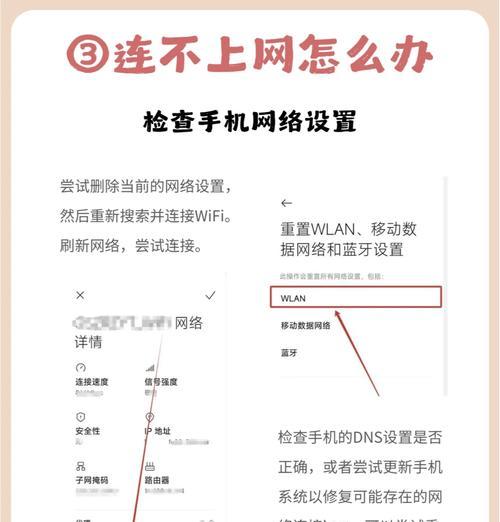
二、基础设置
在每台电脑上完成基础的网络设置是实现多台电脑上网的前提。
1.网络适配器的配置
确保每台电脑的网络适配器都已正确安装并启用。在Windows系统中,通常在“控制面板”>“网络和共享中心”>“更改适配器设置”中检查网卡状态。若显示为禁用,则右键点击启用。
2.IP地址的配置
接着,需要为每台电脑分配一个内部局域网IP地址。推荐使用手动配置方式,设置IP地址范围为192.168.X.X(X为2-254之间的任意整数,确保每台设备IP不同),子网掩码统一设置为255.255.255.0。
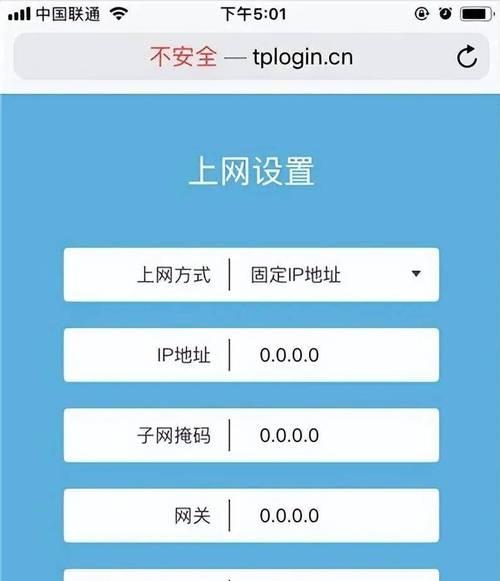
三、拨号上网设置
接下来是具体设置每台电脑如何通过拨号上网。
1.建立拨号连接
在“网络和共享中心”中,点击“设置新的连接或网络”。
选择“连接到Internet”,然后点击“下一步”。
选择“宽带(PPPoE)”,输入您的上网账号和密码,按照向导完成创建。
2.分享拨号连接
完成一台电脑的拨号上网设置后,需要在该电脑上设置网络共享,以便其他电脑通过这台电脑拨号上网。
在“网络和共享中心”选择已建立的宽带连接,然后点击“属性”。
在弹出的窗口中,切换到“共享”标签页。
勾选“允许其他网络用户通过此计算机的Internet连接来连接”,并选择对应的局域网适配器。
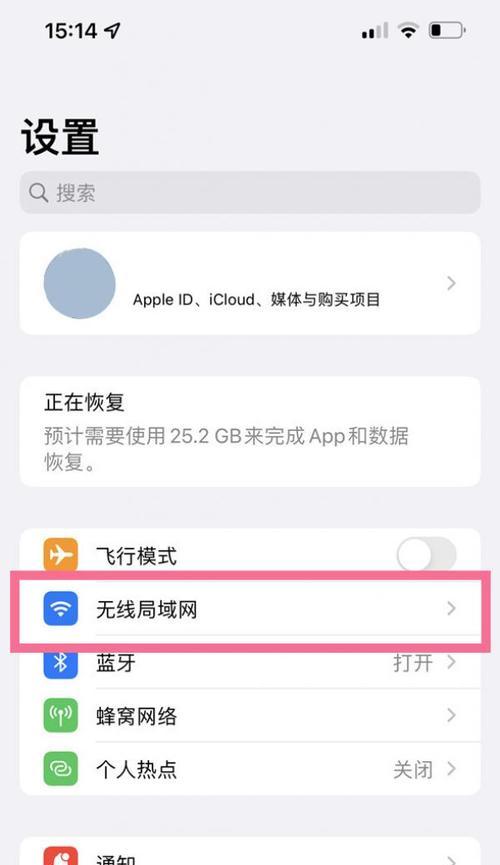
四、注意事项
在进行多台电脑拨号上网设置时,还需注意以下几点:
确保Modem或路由器与电脑的物理连接稳定。
拨号上网可能会出现不稳定的情况,建议在路由器中设置自动重拨功能。
如果使用了路由器进行拨号,需要根据路由器的具体型号查阅说明书进行相应设置。
五、常见问题处理
在多台电脑拨号上网的过程中,可能会遇到一些常见问题,下面是一些常见问题的解决方案:
问题:一台电脑上网,其他电脑无法连接。
解答:检查网络共享设置是否正确,确保所有电脑都连接在局域网内,且没有防火墙或其他安全软件阻止网络共享。
问题:网络连接速度慢。
解答:可以尝试调整路由器的无线设置,或者更换更高性能的路由器进行改善。
六、
综合以上所述,多台电脑拨号上网的设置过程虽然需要一些网络基础知识,但只要按照本文的指导步骤进行操作,即可顺利完成。无论是家庭还是小型办公室,使用这种方法可以节省上网费用,并且满足多设备上网的需求。希望本文能帮助您解决多台电脑上网的难题,享受顺畅的网络体验。